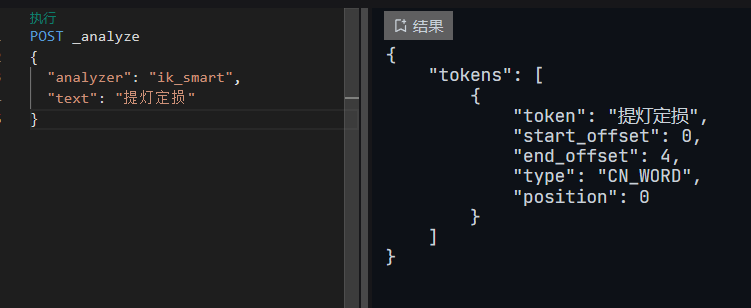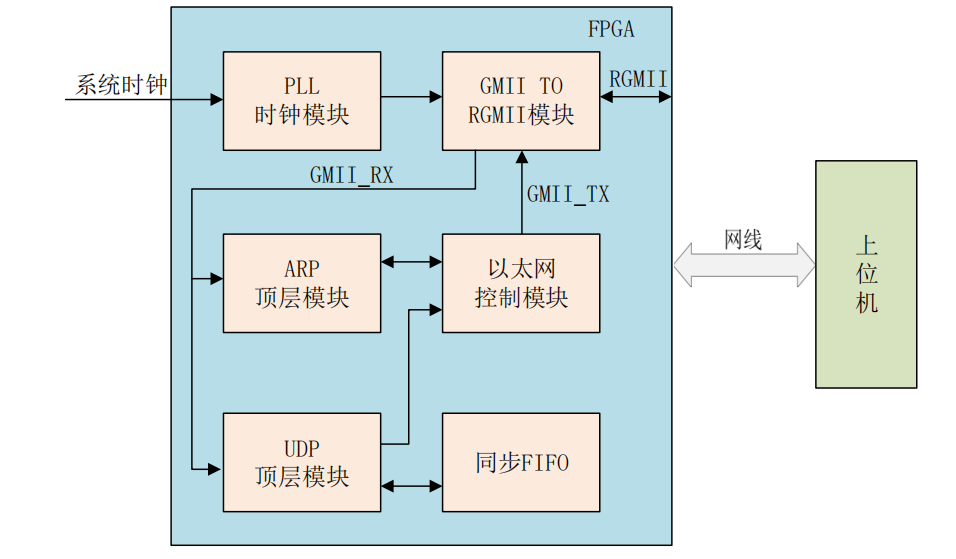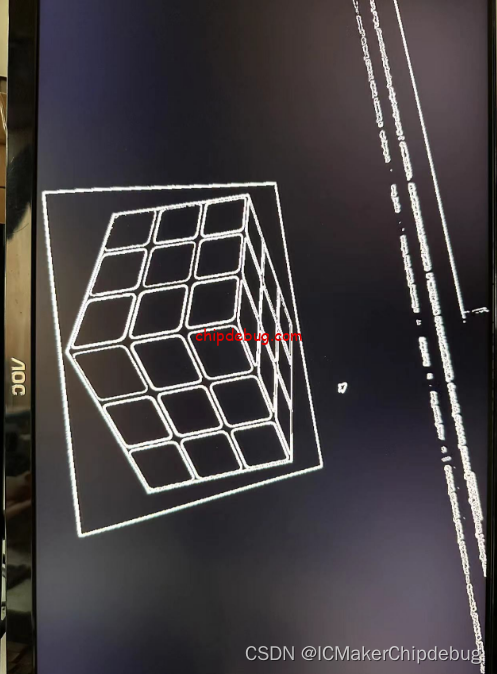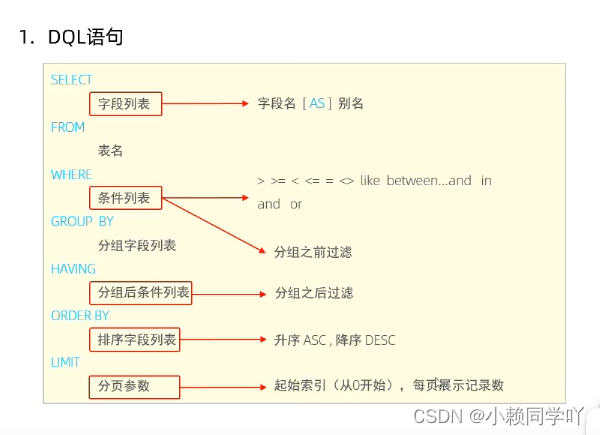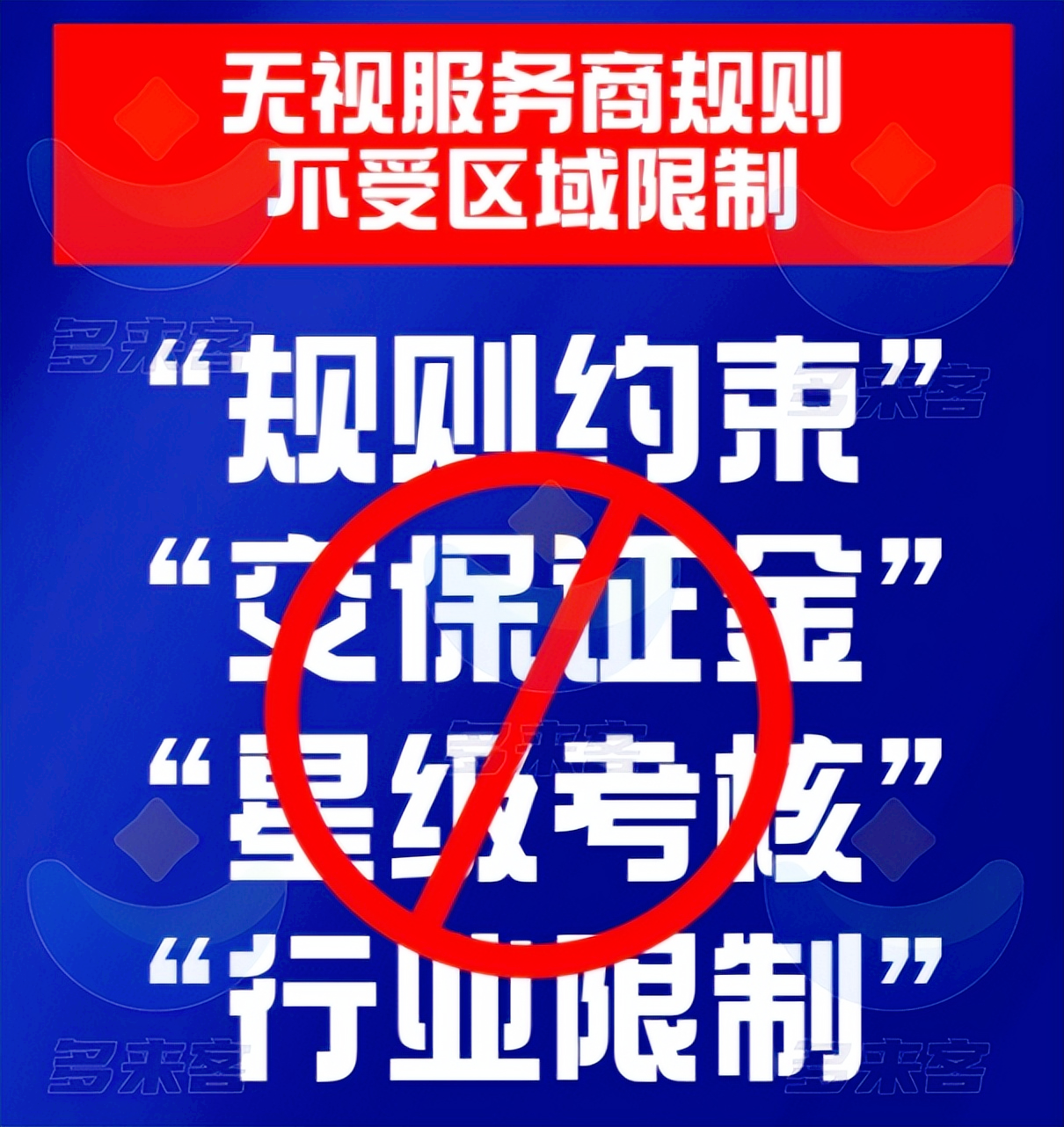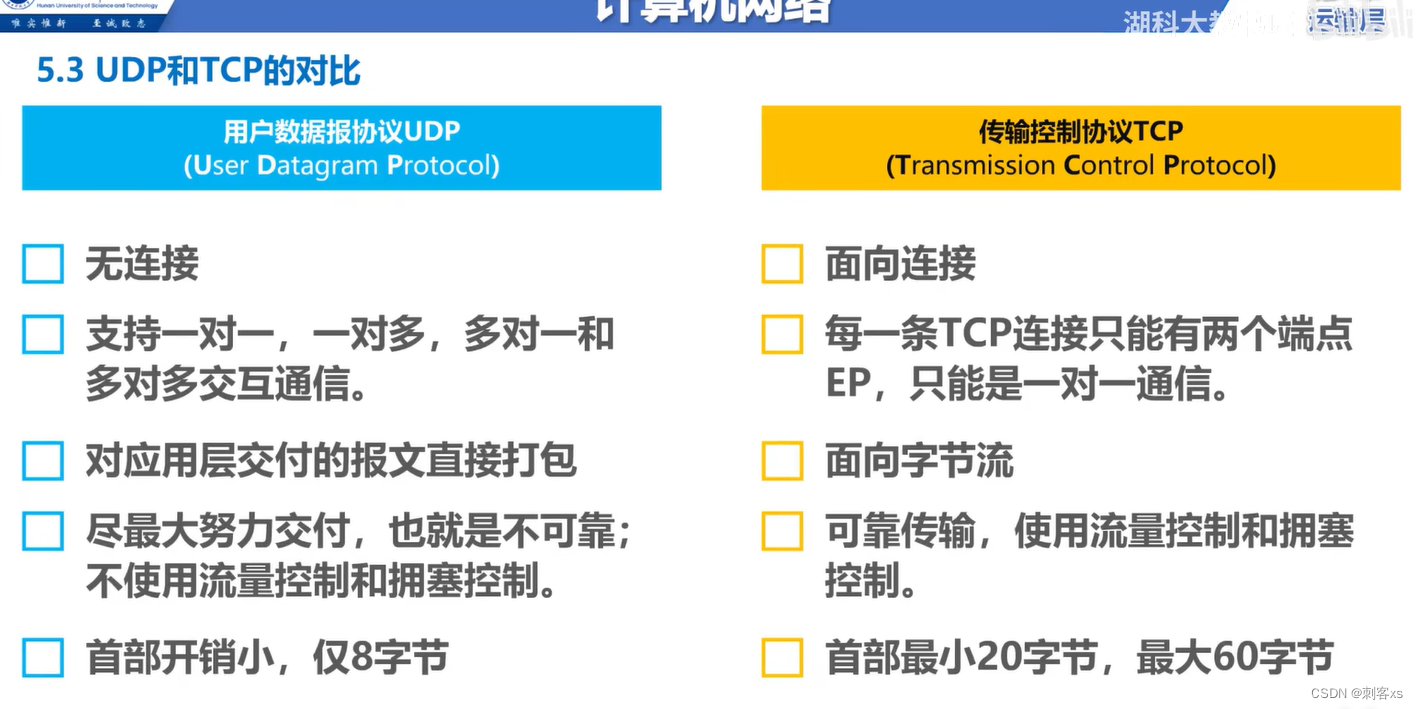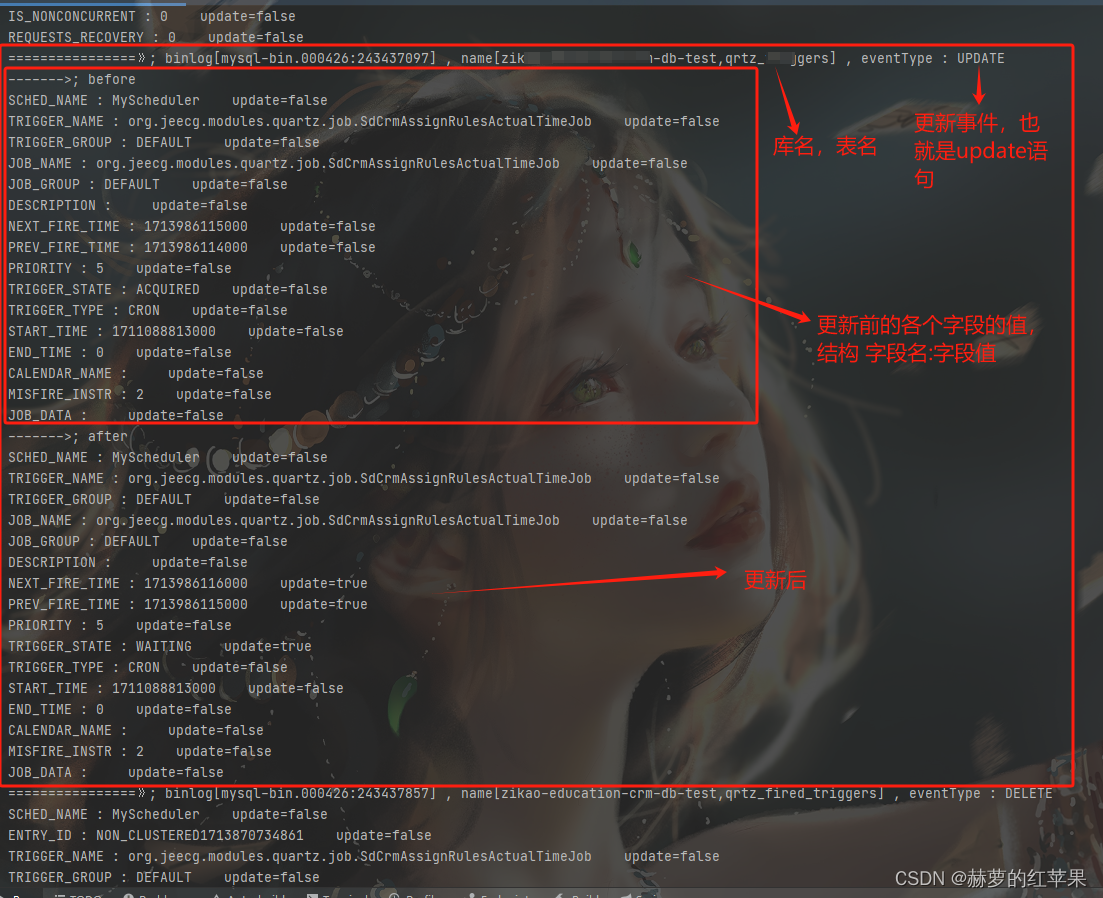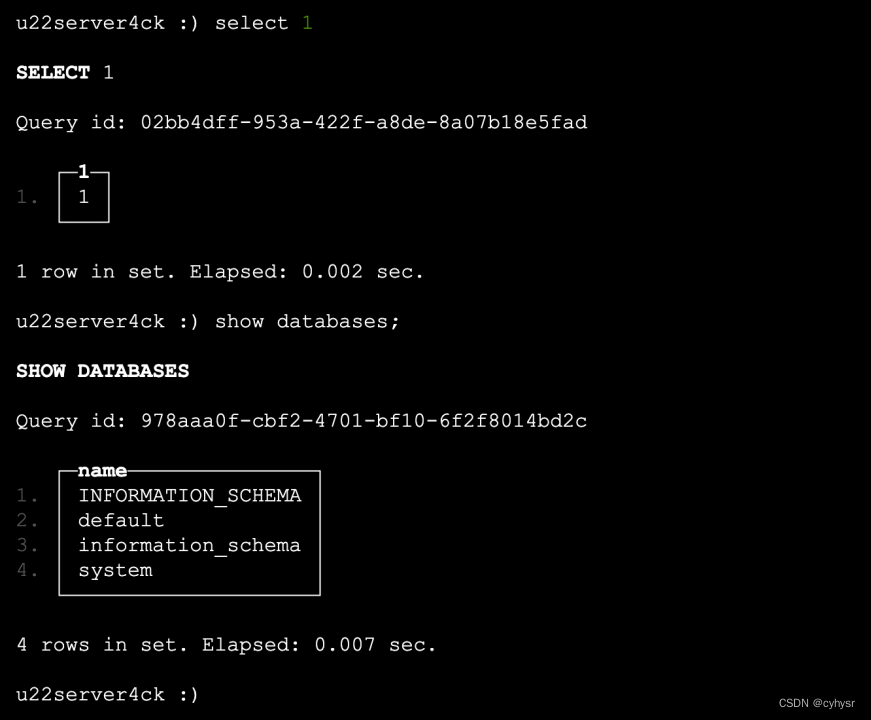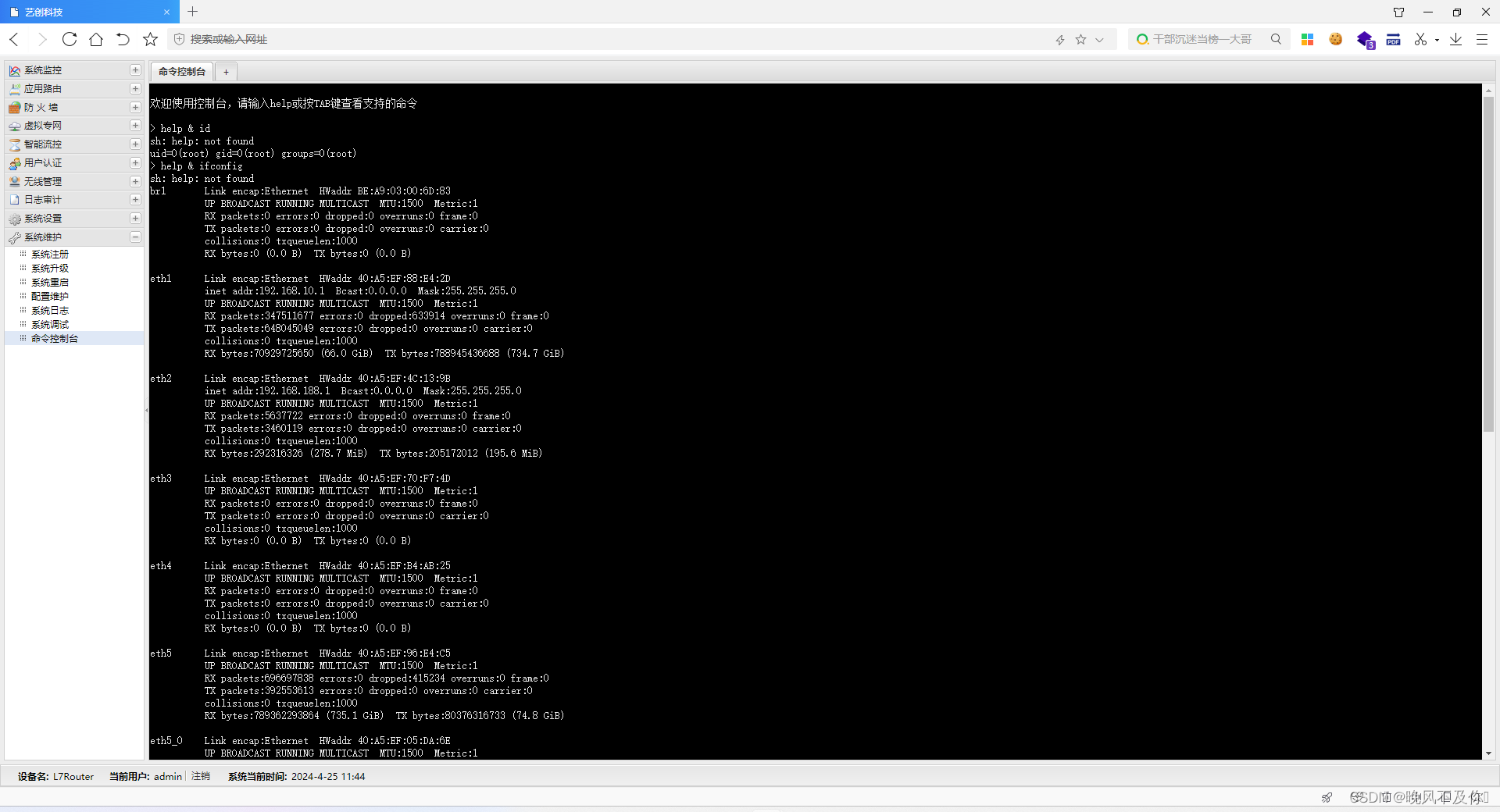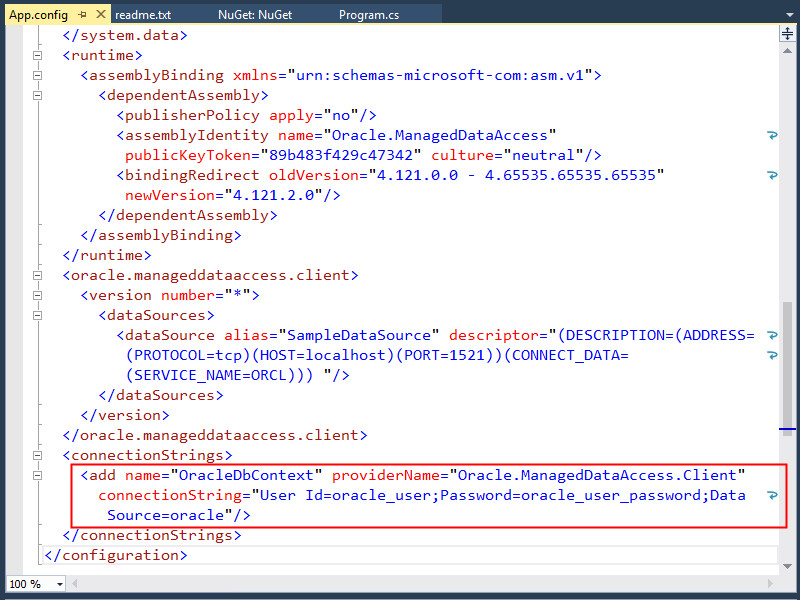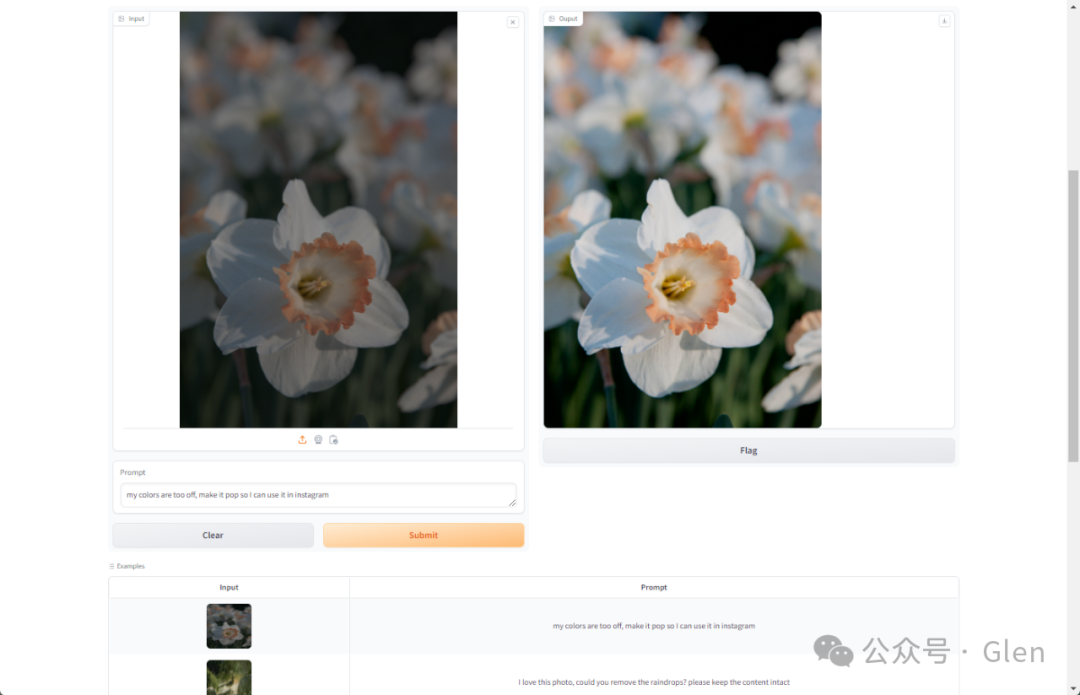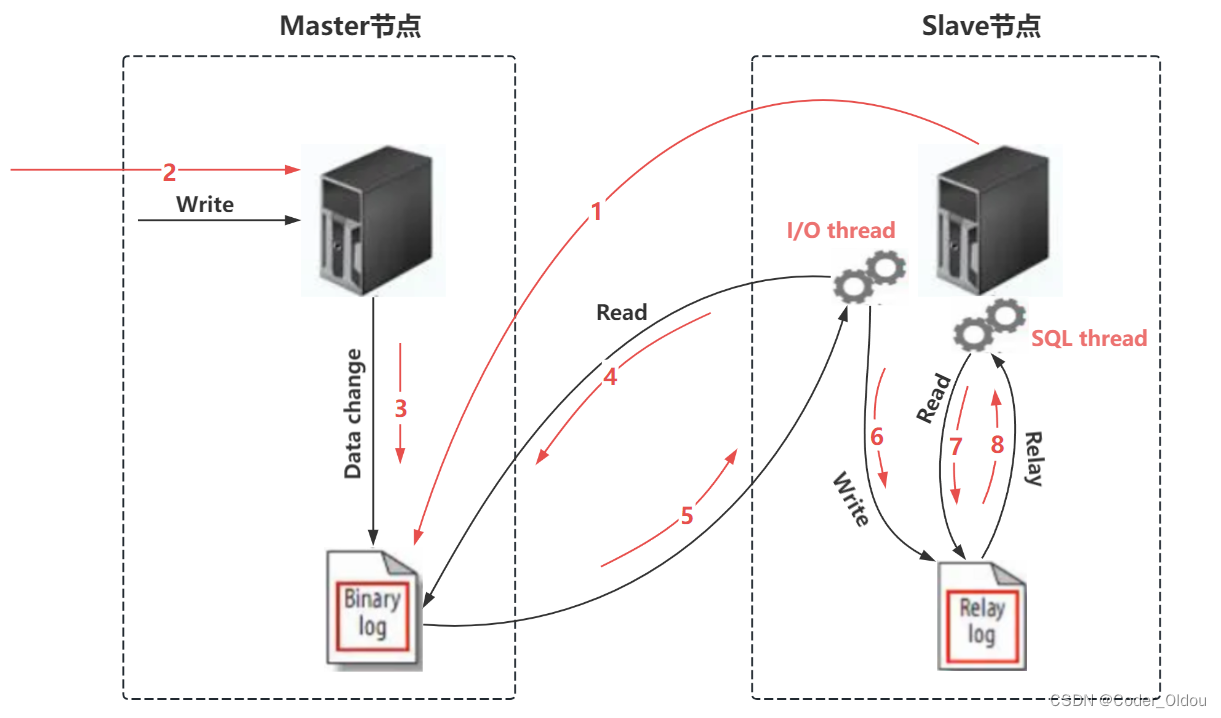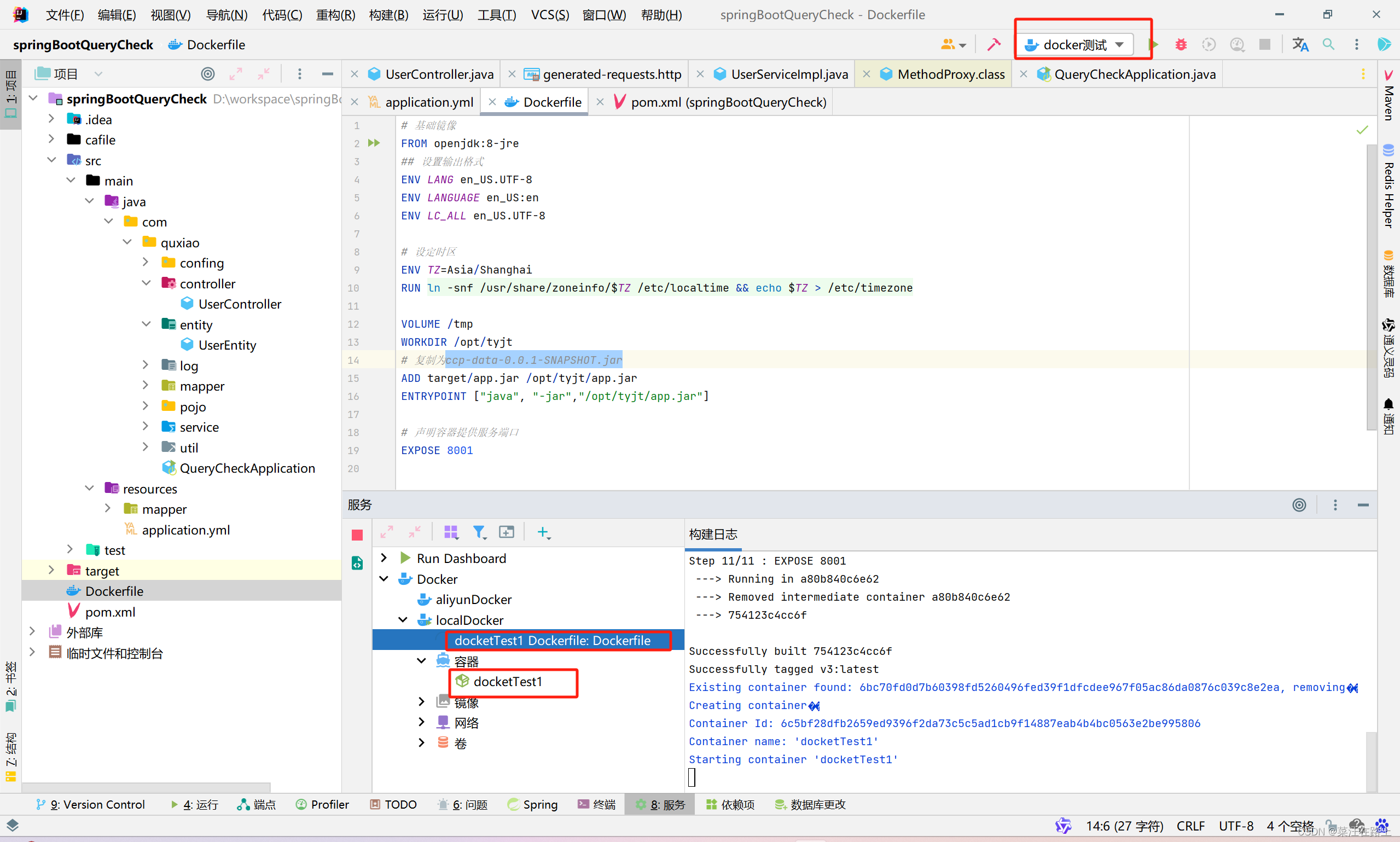摘 要
本文将影响股票投资价值的宏观因素、行业因素、企业内部等诸多因素予以量化分析,对钢铁板块和汽车板块各上市公司进行综合评估,为广大股民的投资方向和资金安全提供了有力的支持。本文还阐述了企业投资价值分析的必要性,说明了企业投资价值分析系统的开发过程。通过与河北理工大学经济管理系徐静珍老师的交流,我们进行了需求分析,建立了系统的基本模型。在此基础上,我们对企业投资价值分析的过程进行了详细调查,提出了系统设计原则和设计方法。
关键词:企业投资价值分析, 量化分析,综合评估
3.1总体结构设计
3.1.1系统功能结构图:
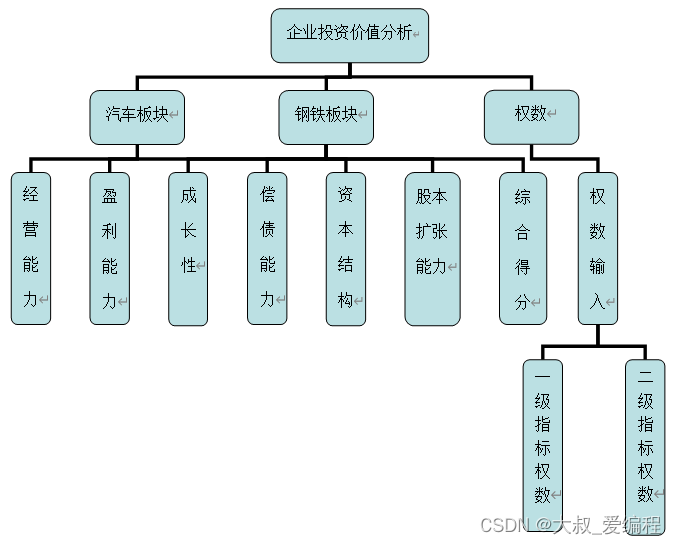
图3.1系统功能结构图
4.1开发工具选择
系统前台开发工具采用C#。
C#是可视化的、面向对象的、基于Windows的快速应用程序开发工具,并且融合了ADO技术,使开发数据库应用程序非常容易。
后台数据库采用SQL Server2000数据库管理系统。SQL Server 2000是微软公司推出的优秀的关系数据库产品,也是大型关系数据库的主流产品。利用SQL Server 2000系统,不但可以构建各种复杂的数据库,而且还提供分布式数据、数据仓库等高级应用解决方案,因此,在本系统的开发中,选择了SQL Server作为后台数据库服务器。
4.2计算过程
本系统的计算主要有三个:二级指标值计算,二级指标参照值计算,一级指标评估值的计算。
本系统的二家指标值有二十八个,计算方法大致相同,因此只以钢铁板块评估经营能力的二级指标值之一——固定资产周转率为例说明。从“Gtb”表中取出每个公司的 “主营业务收入”和“固定资产”值,用“主营业务收入”除以“固定资产”得到的值就是该公司固定资产周转率的值,将该值放到表“Jynlg”中的相应位置。
各二级指标参照值的计算方法也相同,都是以行业前三名的二级指标值的平均值作为该行业的二级指标参照值。
一级指标评估值是指用来评估企业投资价值的直接指标,各一级指标评估值的计算方法相似,都是先计算各企业的二级指标量化值((二级指标值/二级指标参照值)*100),然后乘以二级指标权数得到二级指标评估值,最后将用来评估该一级指标的各二级指标评估值相加之和再乘以一级指标权数,就得到一级指标评估值。下面以经营能力为例说明一级指标评估值的计算方法。
综合得分的计算方法:
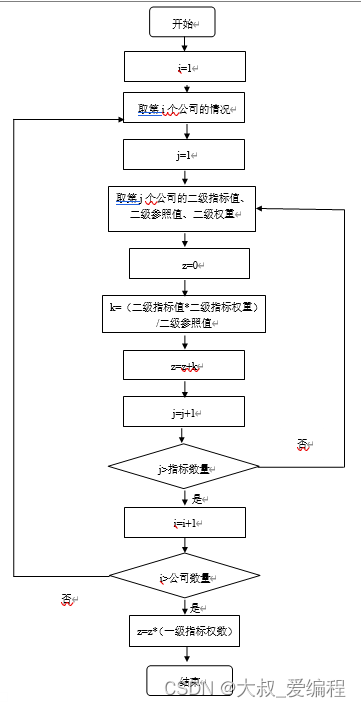
4.3系统和程序设计调试
4.3.1程序设计
程序设计是以系统设计中有关模块的详细描述和处理过程说明为基础来进行的,在本系统的程序开发设计中,主要考虑了以下几点因素:
(1). 可维护性: 即程序在运行过程中能根据用户要求的改变或自身某些错误的显现而不断进行修改、扩充,并得以完善。在本系统中,用户可以根据宏观经济变化趋势、国际产业发展周期、行业发展前景、证券市场运行状态、上市公司的成长性、公司财务状况、股本结构、管理状况、营销状况等实际情况来设定各板块权数,“权数输入”这一功能便是可维护性的体现。
(2). 可靠性: 指程序应有较好的容错能力,保证不仅在正常情况下工作,而且在异常情况下也可以有相应的处理。本系统中在输入用户名和密码时,如未选择或输入用户名则系统提示“请输入用户名”,如输入的密码和用户名不匹配时,系统提示“密码错误,请重新输入”。
(3). 可理解性: 即程序编制应当结构清晰、明了,便于开发和维护人员阅读。在本系统程序编写过程中,通过缩进保证程序的层次性;本系统在算法和某些语句之前添加了注释语句使程序便于理解。
(4). 效率: 即程序可与硬件设置和其他应用软件相配套,充分利用计算机资源。在本系统中,各窗体的数据集控件均使用在数据模块中定义的数据连接对象来和数据库建立连接,减轻了对网络数据传输的压力,提高了网络传输效率。各数据集控件的数据集类型均使用了静态的本地数据集,数据从数据库中一次全部取出存于客户机内存,数据操作均是作用于本地数据,这在很大程度上提高了程序运行速度。
4.3.2系统调试
为了保证本系统投入使用后能够正确运行,在程序编写完毕之后,分三步进行了系统调试。
(1). 程序调试: 主要是进行程序的语法调试和程序的逻辑检查。对于本系统而言,可以执行“生成解决方案”或“重新生成解决方案”,用来检查源文件,如果程序有错,系统会在“输出结果”栏中显示错误类型及出错位置,具体调试时还可以设置断点,便于设计人员调试程序。测试系统功能时,我们不仅使用了正确数据,还使用了一些错误数据进行测试,如用户输入密码时,分别输入正确的密码和错误的密码来测试系统,以保证系统的可靠性。
(2). 联合调试:是反映把各个经过调试的子系统,经过已经的方式、方法及成为一个系统后进行的调试。在本系统中,不同板块之间有时会调用同一张表中的数据,如在进行综合评估的时候都需要调用“Ejcz”表中的数据,经测试,不同板块之间的数据调用无误,各板块之间没有形成干扰。本系统将评价企业投资价值的各指标都进行了计算、比较,基本上实现了需求分析时所需要实现的功能。
(3). 系统调试:是指把所设计的管理信息系统从实验室投入到具体的应用环境中去,所作的现场测试。有今后具体使用此系统的各类人员对系统进行操作,使用部分实际数据对系统进行验收测试。其目的是验证系统确实能够满足用户的需求。在这一过程中,由徐老师提供数据,我们对系统进行操作,可得到各一级指标值、二级指标值、综合得分,随机抽取其中某些值与手工计算值相比较,未发现异常,且各查询功能也可实现,基本上满足用户的需求。
4.4系统试运行
经过对本系统的调试,可以将新系统和手工计算同时平行运行一段时期,在保证本系统运行正常的情况下,停止使用手工计算。之所以不直接运行本系统,主要考虑到能够对新系统和手工计算结果和评价过程进行比较,让人们可以认识到使用计算机化的系统的优越性,同时也可以及时发现新系统中存在的问题并加以修改,这样做风险较小且说服力较大。
5.1系统使用说明书
本系统包括钢铁和汽车两个板块的评估,还有权数输入共三部分。运行此系统时,首先会出现如图5.1的界面,点击“退出”则关闭此系统,点击“进入”则进入到主界面(如图5.2),且该“欢迎”界面关闭。

图5.1欢迎界面
主界面上设有菜单,分别为“钢铁板块”、“汽车板块”、“权数输入”、“退出”
其中钢铁和汽车板块的使用方法完全相同,以钢铁板块为例说明。
用鼠标左键单击“钢铁板块”,会出现如图5.2中的下拉菜单。
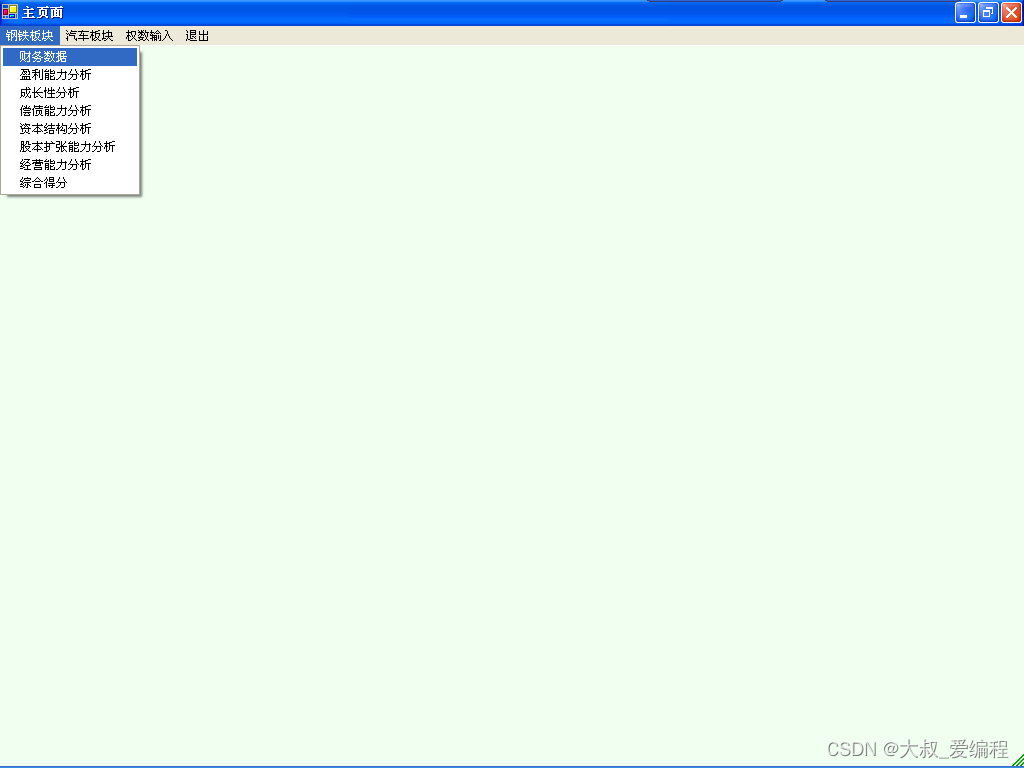
图5.2主界面
在“钢铁板块”的下拉菜单中,点击第一项“财务数据”时,会出现如图5.3所示的界面。界面左侧的表用来显示数据,未进行任何操作之前是钢铁板块所有企业的财务数据。右侧有一个查询框,默认的是按“代码”查询,如果想要按“名称”查询需要先选中“名称”,在相应的代码或名称框中选择或输入要查询的公司的代码和名称,然后点击“查询”按钮就会在左侧表中显示所查询出来的结果。点击“返回所有财务数据”按钮就又可以看到钢铁板块所有企业的财务数据。点击“退出”,就可以退出“财务数据”界面。
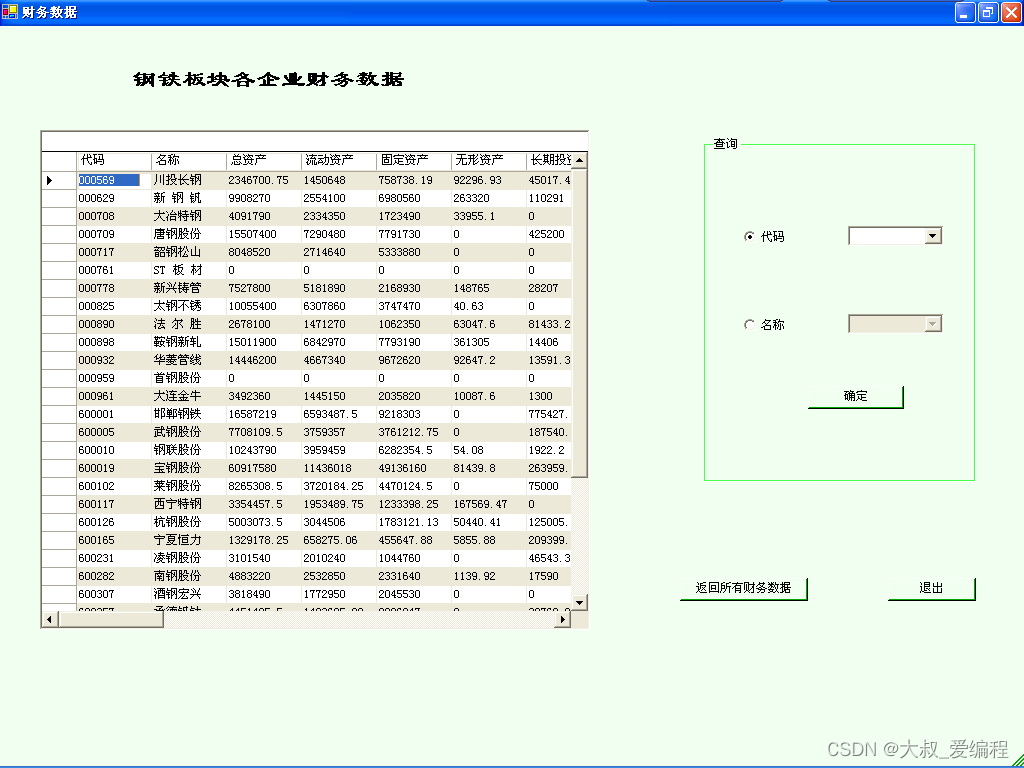
图5.3财务数据界面
如果选的是第二项“盈利能力分析”,则会出现如图5.4的界面。在左侧的表格用来显示所有钢铁板块企业的用来反映盈利能力的二级指标值。右侧有两个查询框,一个是按名称或代码查询的普通查询,另一个是按各二级指标值查询的高级查询。在普通查询中输入要查询的公司代码或名称就可以在左侧表中显示查询结果。在高级查询中,可以只输入一个查询条件,也可以同时输入两个条件,或什么条件也不输入。例如,在第一个文本框中输入0.1,则在表中显示所有“总资产收益率”高于0.1的纪录;在第一个文本框中输入0.1,在第二个文本框中输入0.2,则在左侧表中显示所有“总资产收益率”高于0.1且“主营业务收益率”高于0.2的纪录;如果不输入任何条件,则表中显示所有公司的盈利能力的二级指标值。如果点击“返回所有盈利能力数据”则同样在表中显示所有公司的盈利能力的二级指标值。如果点击“退出”则关闭此界面。
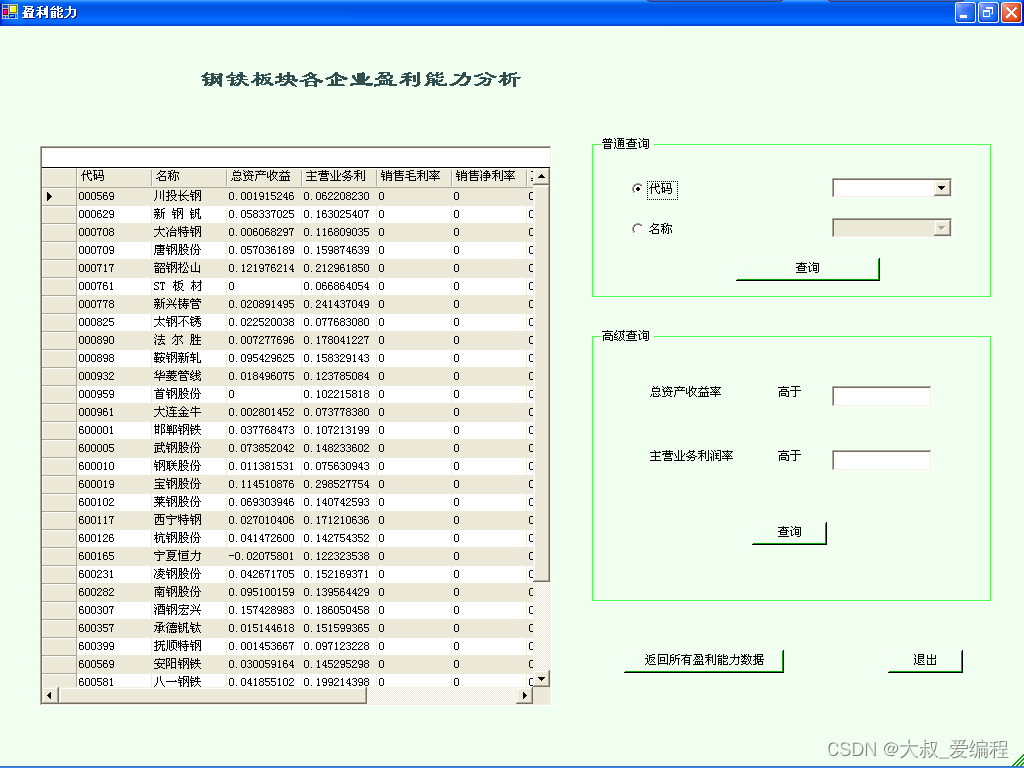
图5.4盈利能力分析界面
如果选的是第三项就会出现“成长性”的分析界面,其结构与图5.4相似,不同在于高级查询中所设置的查询项不同,由按“总资产收益率”,“主营业务利润率”查询变为按“净资产收益率”和“投资收益占总利润的比率”查询。
如果选的是第四项就会出现“偿债能力”的分析界面,结构与图5.4相似,不同为高级查询中的查询项为“流动比率”,“资产负债比率”。
如果选的是第五项则出现“资本结构”分析界面,其高级查询的查询项为“股东权益比率”,“长期负债比率”,“股东权益与固定资产比率”。
如果选的是第六项则出现“股本扩张能力”分析界面,其高级查询的查询项为“每股净资产”,“每股公积金”,“每股未分配利润”,“每股收益”,“净资产调整比率”。
如果选的是第七项则出现“经营能力”分析界面,其高级查询的查询项为“固定资产周转率”,“总资产周转率”,“股东权益周转率”。
如果选的是第八项则出现“综合得分”分析界面,其高级查询的查询项为“经营能力”,“盈利能力”,“成长性”,“偿债能力”,“资本结构”,“股本扩张能力”和“综合得分”。
2.权数输入菜单
权数输入菜单下有“登录”和“修改密码”两项。点击“登录”,出现如图5.5的界面,在第一个框中选择或输入用户名,然后第二个框中输入密码,如果不正确则弹出对话框,提示错误,正确则进入“权数选择”界面(图5.6)。本系统用户名为user,密码为123。
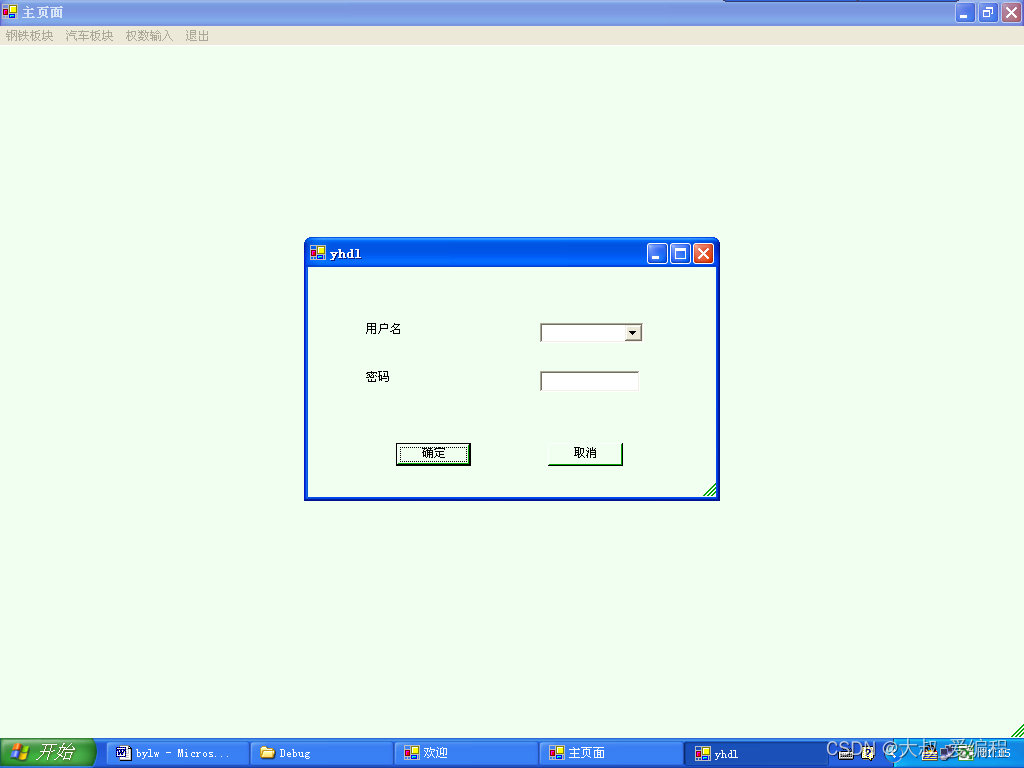
图5.5用户登录界面
在“请选择要输入的权数名称”右面的框中用鼠标点击箭头,在下拉菜单中选择“一级权数”或“二级权数”,然后按“确定”按钮,如果选择的是一级权数,则会出现如图5.7的界面,选择的是二级权数则出现图5.8的界面。
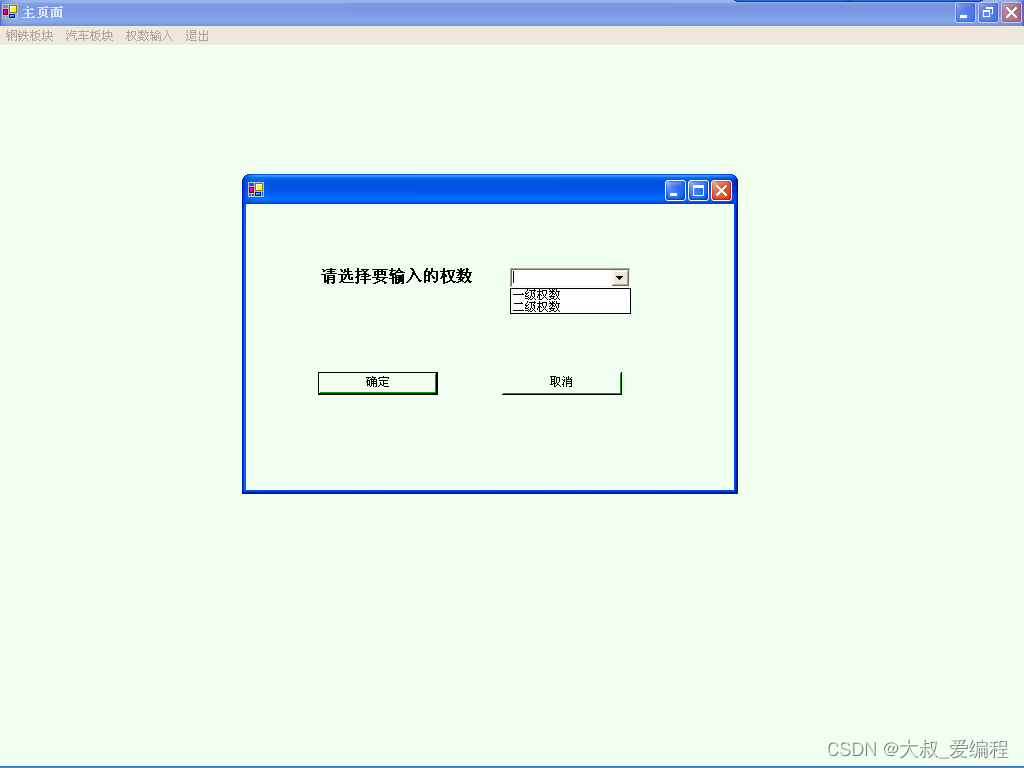
图5.6
输入一级和二级权数时,都需要先在“请选择要输入权数的板块”右侧的框中选择要输入权数的板块名称,然后在下面的各文本框中输入相应的权数,输入完毕之后点击“确定”按钮,然后会弹出一消息框告诉用户“数据输入成功”。如果点击“取消”按钮,则关闭此界面退出“权数输入”界面。
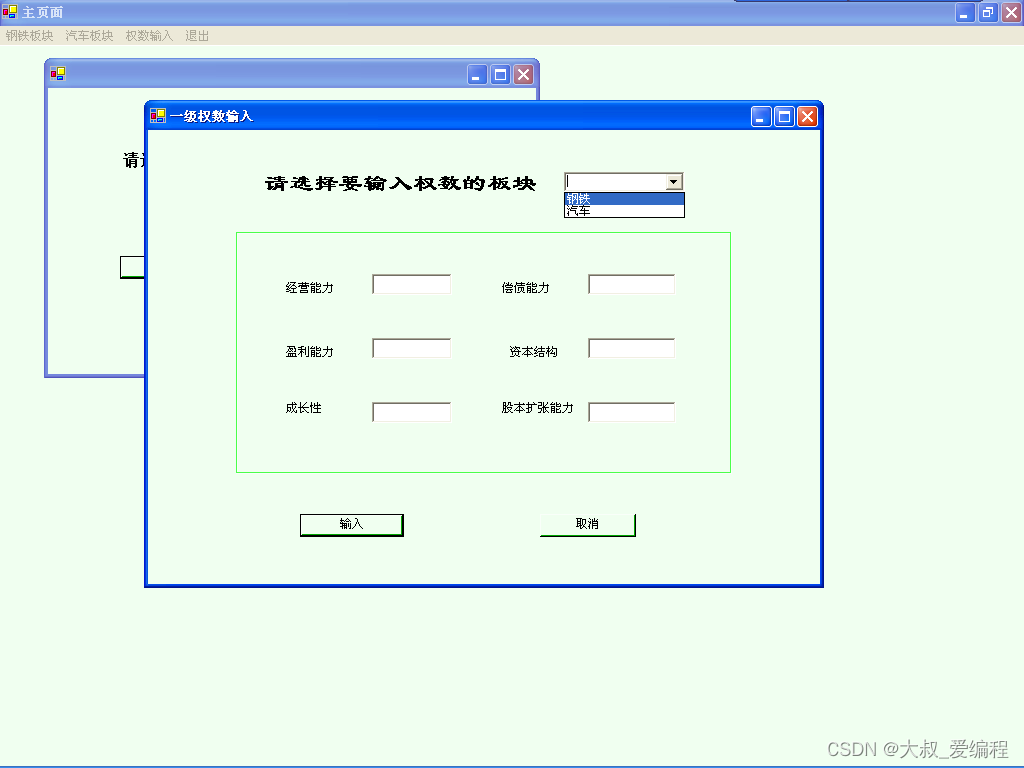
图5.7一级权数输入界面
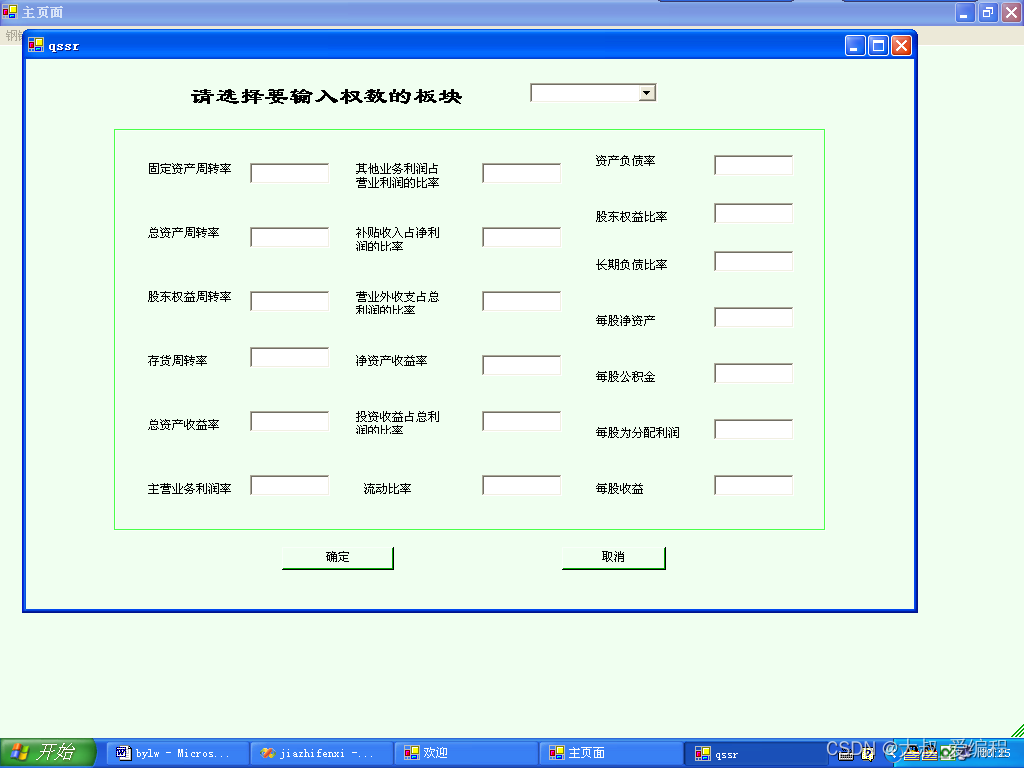
图5.8二级权数输入界面
如果用户想修改密码,则点击“修改密码”,进入“修改密码”界面(如图5.9)。先在第一个框内输入用户名,然后在第二个框内输入原来的密码,在第三个框内输入想改成的密码,注意:密码不得超过20位,最后在第四个框内再次输入新密码(和第三个框中输入的内容相同),然后点击“确定”按钮,则修改成功。如点击“取消”则放弃修改,该界面关闭。
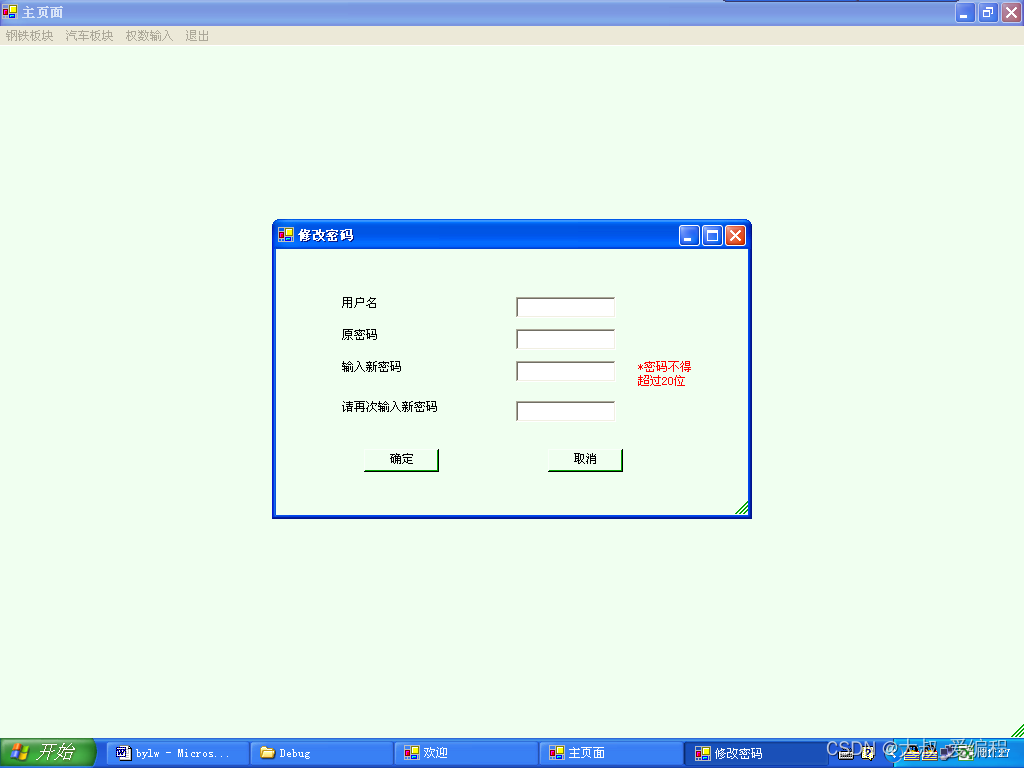
图5.9修改密码界面